दोस्तों अगर आप एक ब्लॉगर है या एक वर्डप्रेस वेबसाइट ओनर है तो आपको पता होगा की वेबसाइट का बैकअप लेना कितना आवश्यक है ये आपको आपकी वेबसाइट के साथ होने वाली किसी भी दुर्घटना से बचता है । अगर आपके पास आपकी वेबसाइट का बैकअप है तो आप उसको रिस्टोर करके आसानी से चालु कर सकते है ।
दोस्तों हम बैकअप का उपयोग अपनी वेबसाइट को एक होस्टिंग से दूसरी होस्टिंग पर ट्रांसफर करने के भी काम लाते है या हमे कोई कस्टम Custom Coding करनी है और फिर से उसको सर्वर पर अपलोड करना है तो भी हम बैकअप लेकर रिस्टोर कर सकते है ।
लेकिन दोस्तों आपको पता होगा की मैन्युअल अपनी वेबसाइट का बैकअप लेना एक थका देने वाला काम है और अगर आपकी वेबसाइट बड़ी है तो ये और भी टाइम कोन्सुमिंग काम हो जाता है अगर आपकी वेबसाइट की कोई फाइल मिसिंग हो जाये तो ये प्रॉब्लम बढ़ जाती है । मैन्युअल बैकअप के लिए आपको अपनी वेबसाइट की सारी फाइल्स का बैकअप और डेटाबेस का बैकअप अलग अलग लेना होता है । इससे आपका काफी टाइम लगता है । File Missing और File Corrupt समस्या होने की भी संभावना रहती है |
दोस्तों आज हम आपके लिए BackWPup Plugin लेकर आये है जिससे आप इनस्टॉल करके अपनी वेबसाइट का आसानी से कम्पलीट बैकअप ले सकते है |
BackWPup Plugin के द्वारा Full WordPress backup कैसे करें – WordPress Website Backup In Hindi
अपनी वर्डप्रेस साईट का complete backup लेने के लिए सबसे पहले अपनी WordPress वेबसाइट में BackWPup plugin को इनस्टॉल और activate करें।
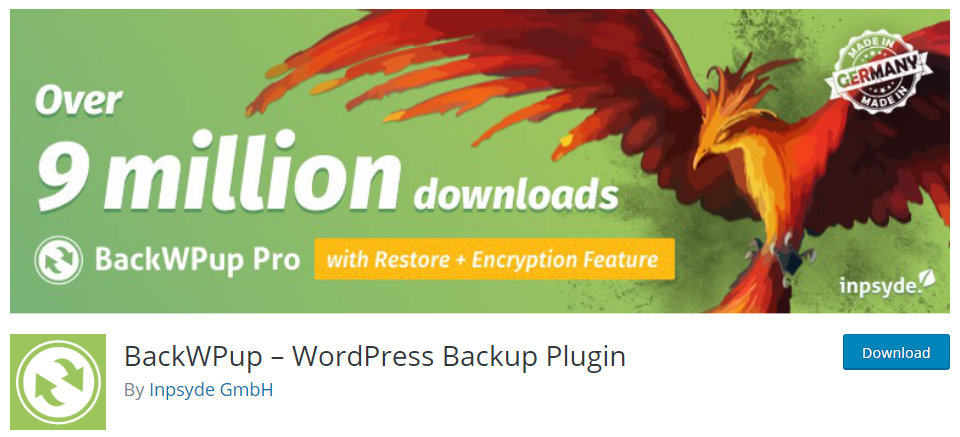
जैसे ही आप BackWPup plugin को इनस्टॉल करके Activate करते है तो यह आपके WordPress dashboard में BackWPup नाम के साथ एक नया मेनू जोड़ देगा।
1. BackWPup Plugin के द्वारा WordPress backup लेना
सबसे पहले BackWpup >> Dashboard पर क्लिक करे
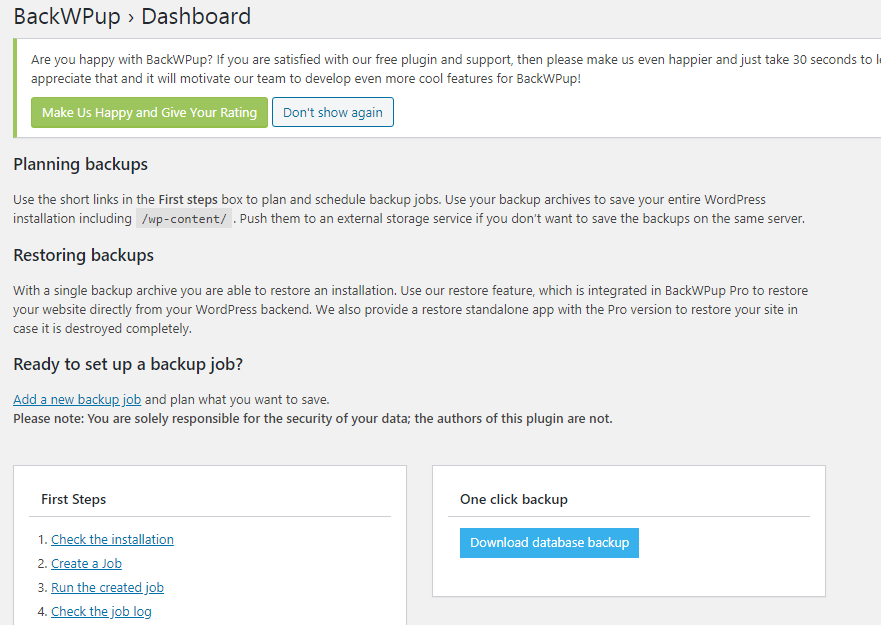
इस तरह आप डैशबोर्ड में पहुंच जाएंगे जहा New Job Create कर सकते है और आप Database Backup बैकअप डाउनलोड कर सकते है आपको BackWpup से सम्बंधित टुटोरिअल दिए हुए है जिसे जिसके द्वारा आप इसको उसे करना सीख सकते है |
अगर आप अपनी वेबसाइट का कम्पलीट बैकअप लेना चाहते है तो आपको
सबसे पहले BackWPup >> Add New Job पर क्लिक करें।
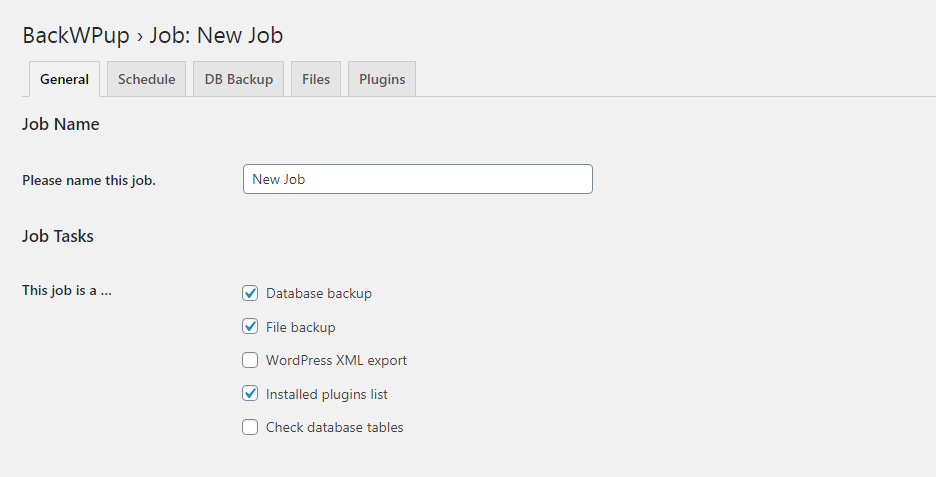
जैसे ही आप Add New Job पर क्लिक करेंगे General Tab ओपन होगा अपनी job के लिए एक नाम entre करें। Job Tasks सेक्शन में, Backup Option जैसे (Database backup, File backup, WordPress XML export, Installed plugins list, Check database tables) को चेक करें जिन्हें आप Backup करना चाहते हैं।
इसके बाद आपको, Archive Formate चुननी होगी। डिफ़ॉल्ट आप्शन Zip है, लेकिन यदि आप चाहें, तो इसे change कर सकते है । आपको Tar Gzip सेलेक्ट करना चाहिए इससे बैकअप कंप्रेस फॉर्म में बनेगा और कम साइज होगा
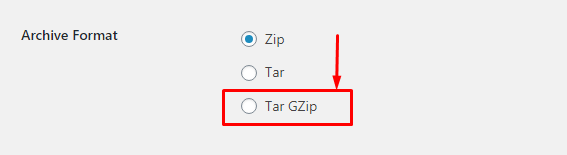
इसके बाद आपको Job Destination आप्शन दिखाई देगा। जैसा की आपको नीचे दिए गए चित्र में बताया गया है | यह आपके WordPress backup फाइल को Backup To Foler, Backup Sent Via Email , Dropbox, Amazon S3, Windows Azure, Rackspace, और SugarSync आदि पर स्टोर करने की अनुमति देता है। साथ ही आप अपने बैकअप को email पर भी send कर सकते है और सर्वर पर भी स्टोर कर सकते है |
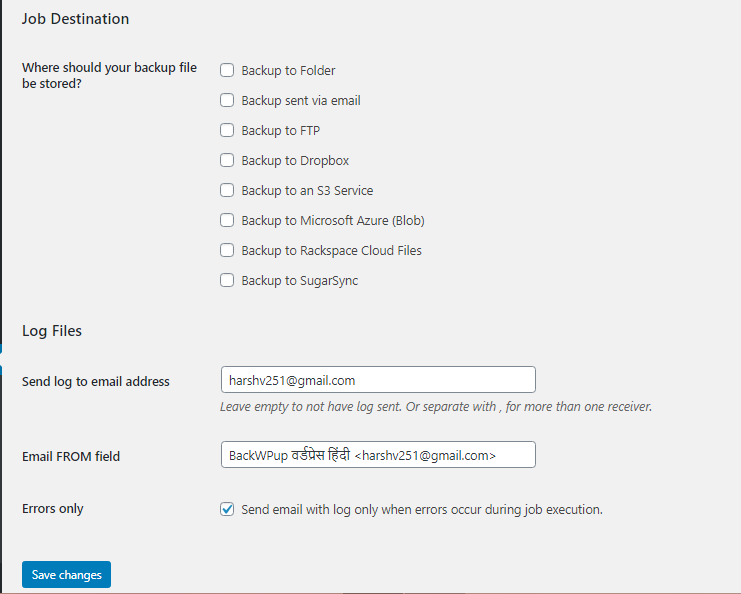
In Log Files सेक्शन में, अपना Email address दर्ज करें। ये आपको नोटिफिकेशन भेजेगा जब भी आप की वेबसाइट का बैकअप लेने में को एरर आएगी तो |
Schedule Tab
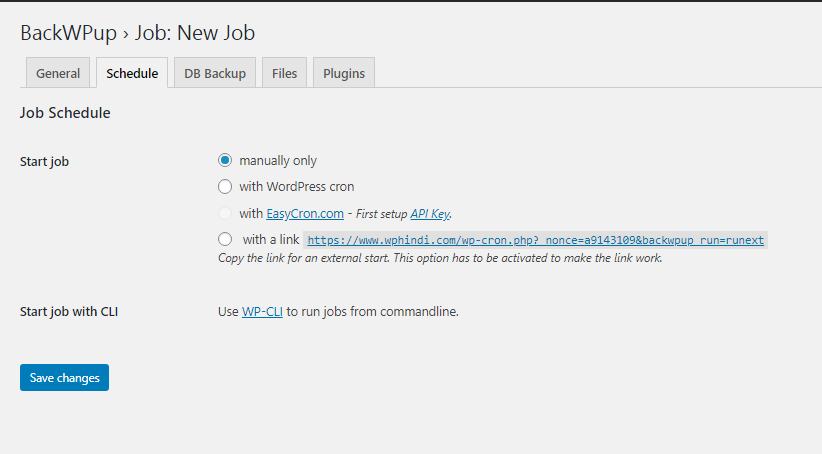
Schedule टैब में, Manually only आप्शन को सेलेक्ट करें। ये डिफ़ॉल्ट सेलेक्ट रहता है अगर आप चाहते है WordPress Cron के द्वारा बैकअप लिया जाए तो आप ले सकते है
DB Backup Tab
अपनी WordPress site का full backup लेने के लिए, DB Backup tab में सभी tables को सेलेक्ट करें। डिफ़ॉल्ट में साड़ी टेबल सेलेक्ट होती है अगर नहीं है तो सभी टेबल सेलेक्ट करे |

यहाँ आप बैकअप Sql फाइल नाम भी डिफाइन कर सकते है बैकअप फाइल कम्प्रेशन Gzip सेलेक्ट करे
अब Save Changes बटन पर क्लिक करें।
Files Tab
आप कौन कौन सी फाइल्स का बैकअप लेना चाहते है वो यहाँ पर डिफाइन कर सकते है और जिन फाइल का बैकअप नहीं चाहिए उन्हें Exclude कर सकते है
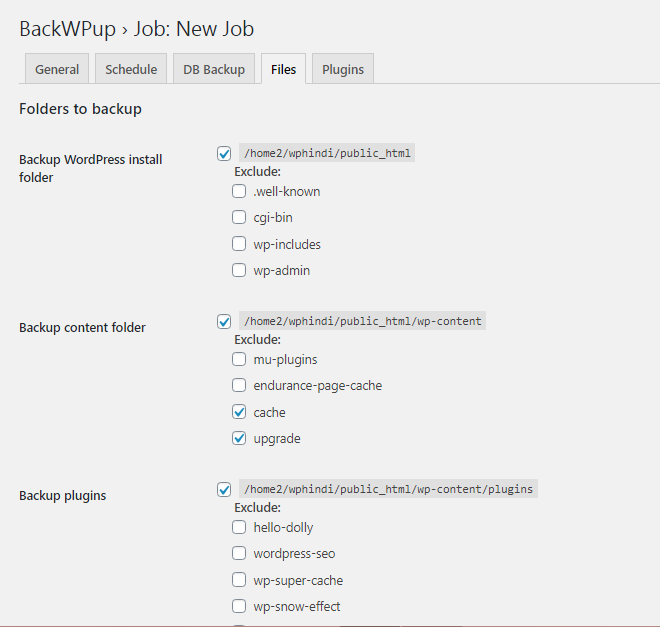
इसके बाद आपको BackWPup >> Job मेनू पर क्लिक करना होगा। यहाँ आपके द्वारा क्रिएट की गयी Job दिखाई देगी।

बस Run now पर क्लिक करें। आपकी WordPress backup प्रोसेस शुरू हो जाएगी। आप यहाँ से बैकअप को डिलीट बटन प्रेस करके डिलीट भी कर सकते हो
WordPress Backup को देखने के लिए BackWPup >> Logs पर क्लिक करें। आप अपने Backup को अपने Computer या Mac में भी Download कर सकते हैं।
दोस्तों आप इससे FTP के द्वारा या cPanel में लॉग इन करके public_html >> wp-content >> uploads >> backwpup-test backups folder से इसे Download कर सकते है।
दोस्तों इस तरह आप BackWpup Plugin का उपयोग करके आसानी से अपनी वेबसाइट ब्लॉग का फुल बैकअप ले सकते है |
इन वर्डप्रेस पोस्ट को भी पढ़े –
- वर्डप्रेस में Navigation Menu कैसे बनाते हैं?
- WordPress Site का Full Backup कैसे करे
- Two Factor Authentication वर्डप्रेस में कैसे Configure करे
- Web Push Notifications वर्डप्रेस वेबसाइट में कैसे ऐड करे
- Sticky Post क्या होती है और WordPress Site में किसी पोस्ट को Sticky Post कैसे Create करते है
- WordPress Themes को Cpanel के File Manager द्वारा कैसे Install करे
- वर्डप्रेस इंस्टालेशन के बाद जरूरी प्लगइन इनस्टॉल करे